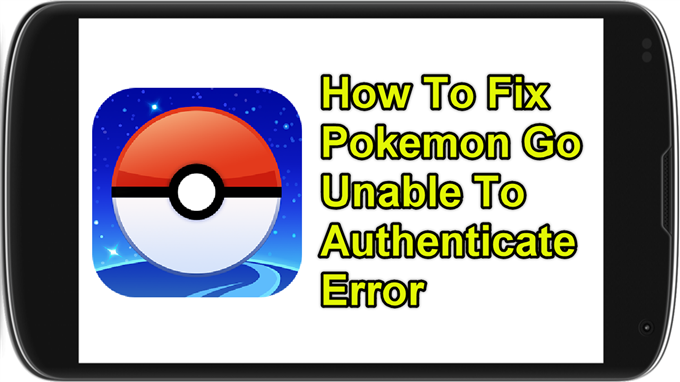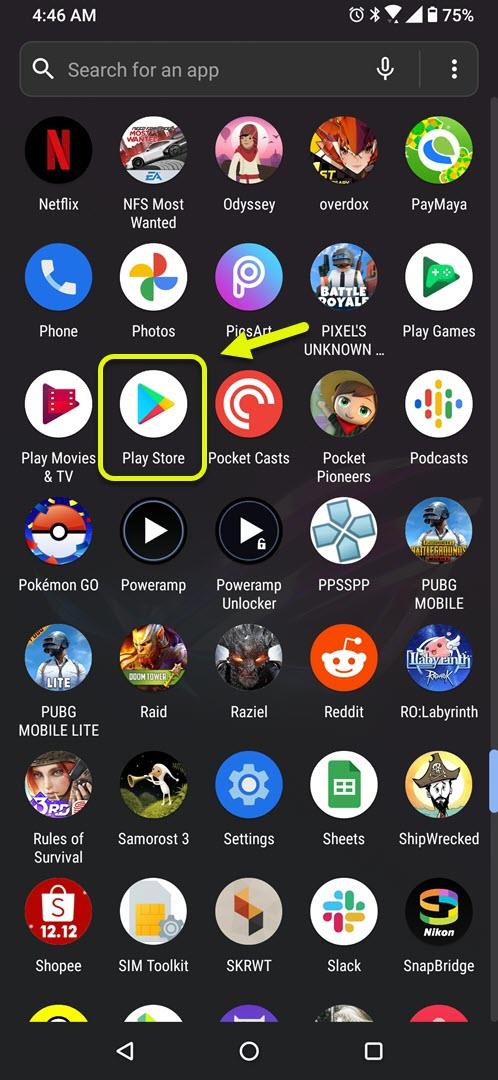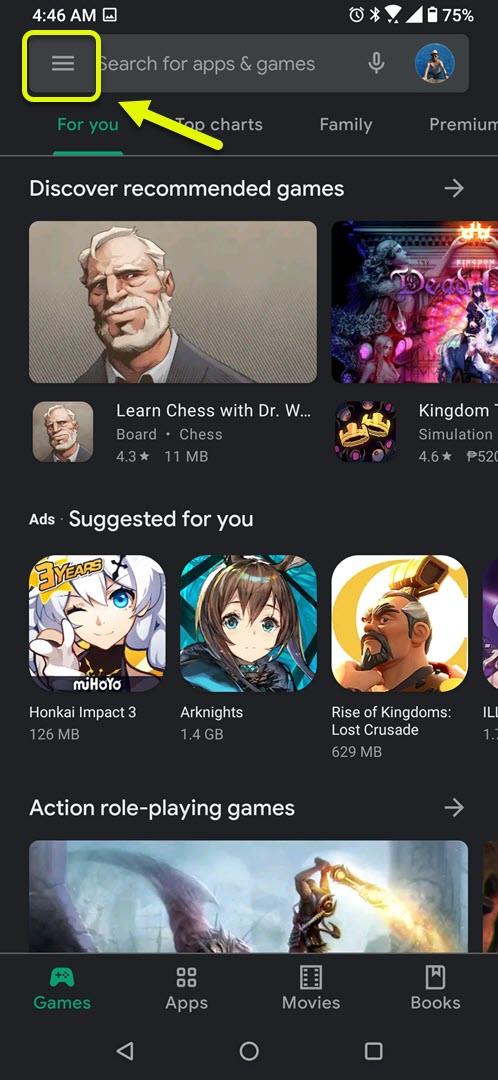Pokémon Go som inte kan verifiera fel som uppstår på din Android-telefon orsakas vanligtvis av ett problem i appen, ett anslutnings- eller serverproblem. Detta kan också bero på att kontot är förbjudet. Du måste göra en serie felsökningssteg för att lösa problemet.
Pokemon Go är ett populärt Augmented Reality-mobilspel som utvecklats av Niantic Games. Detta spel använder din GPS för att upptäcka din plats och få Pokémon att visas i ditt område. Ditt mål är att fånga dessa Pokémon. Sedan den första utgåvan 2016 har den laddats ner mer än en miljard gånger med cirka 5 miljoner människor som spelar den dagligen.
Vad du ska göra när du inte kan verifiera felmeddelandet i Pokemon Go
Ett av problemen som du kan stöta på när du spelar det här spelet på din Android-enhet är att det inte går att verifiera felet. Detta inträffar när du försöker köra appen och det låter dig inte ansluta till servern. Om detta beror på att ditt konto är förbjudet på grund av användningen av obehöriga verktyg, till exempel en GPS-spoofer, kan du överklaga detta från Niantic-supportsidan. Om detta inte orsakas av ett förbud är det här du behöver göra.
Metod 1: Se till att spelet är uppdaterat
Det första du vill göra i det här fallet är att se till att du kör den senaste versionen av spelet.
Tid som behövs: 5 minuter.
Uppdatera Pokemon Go-appen
- Öppna Google Play Butik.
Du kan göra detta genom att svepa uppåt från startskärmen och sedan trycka på dess ikon.
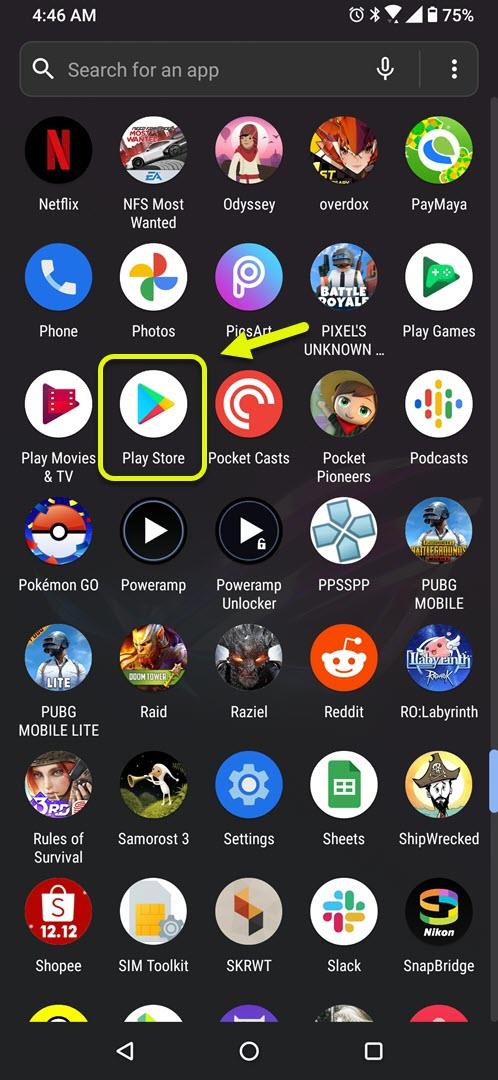
- Tryck på Meny.
Detta är de tre horisontella linjerna som finns längst upp till vänster i appen.

- Tryck på Mina appar och spel.
Detta visar alla appar och spel som är installerade i din telefon.

- Tryck på knappen Uppdatera allt.
Om en appuppdatering är tillgänglig, särskilt för Pokemon Go, uppdateras den automatiskt.

När uppdateringen är klar försöker du kontrollera om problemet fortfarande uppstår.
Metod 2: Kontrollera din internetanslutning
Spelet kräver att din telefon är ansluten till internet. En dålig eller långsam internetanslutning orsakar vanligtvis detta problem. Du bör kontrollera din anslutning genom att köra ett hastighetstest. Det snabbaste sättet att göra detta är att söka efter hastighetstest med din webbläsare och klicka sedan på körhastighetstestknappen i sökresultatet. Om du inte får en bra anslutning kan du försöka byta anslutningsläge. Du kan försöka använda 3G, 4G eller till och med en Wi-Fi-anslutning om den är tillgänglig.
Metod 3: Starta om Pokemon Go för att fixa kan inte verifiera felmeddelande
Ibland orsakas detta av ett problem i appen som kan åtgärdas genom att starta om det. För att göra detta klickar du bara på den senaste appknappen på din telefon och söker sedan efter den pågående Pokemon Go-appen och sveper uppåt för att stänga den. Öppna spelet igen och kontrollera om problemet fortfarande uppstår.
Metod 4: Rensa cacheminnet och data för Pokemon Go-appen
Det finns en möjlighet att problemet orsakas av skadade cachade data eller ett fel. För att åtgärda detta måste du rensa appens cache och data.
- Tryck på Inställningar.
- Tryck på Appar och aviseringar.
- Tryck på Se alla appar.
- Tryck på Pokemon Go.
- Tryck på Lagring och cache.
- Tryck på Rensa lagring och Rensa cache och se till att bekräfta din åtgärd.
Du måste logga in på ditt konto igen när du kör appen. Försök att kontrollera om felet försvinner.
Efter att ha utfört stegen ovan kommer du att lyckas fixa Pokemon Go som inte kan verifiera felet.
Besök vår androidhow Youtube-kanal för mer felsökningsvideor.
Läs också:
- Hur laddar jag upp till Instagram från PC